Jak zainstalować system Windows 11 na komputerze

- 955
- 146
- Juliusz Janicki
Jeśli czekałeś na zainstalowanie bezpłatnej aktualizacji do systemu Windows 11, teraz jest dobry czas. Większość błędów z wydania została wymazana, nawet jeśli niektóre z obiecanych funkcji wsparcie aplikacji na Androida-nie są jeszcze zmaterializowane.
Istnieje wiele sposobów instalacji systemu Windows 11 na komputerze. Możesz użyć asystenta instalacyjnego do aktualizacji bez utraty danych lub wykonania nowej instalacji za pomocą rozruchowego dysku USB.
Spis treściKtóra metoda jest lepsza? Jak oni pracują? Oto przegląd.
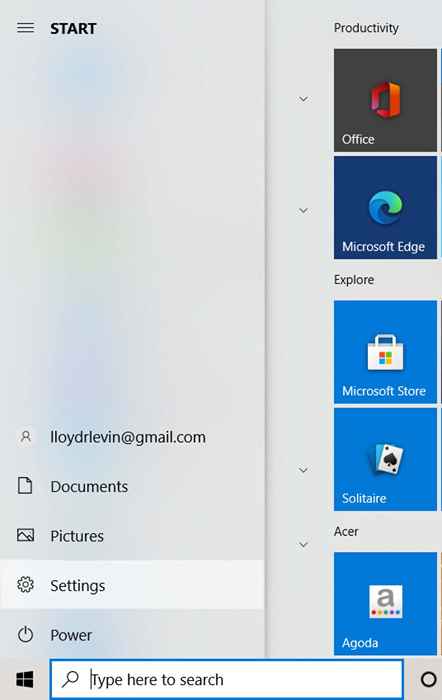
- Następnie wybierz Windows Update.
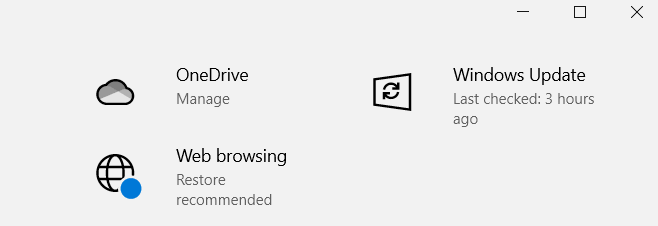
- Oprócz zwykłych aktualizacji systemu Windows, kwalifikujące się systemy zobaczą również opcję aktualizacji do systemu Windows 11 na tym ekranie. Kliknij przycisk Pobierz i zainstaluj, aby kontynuować.
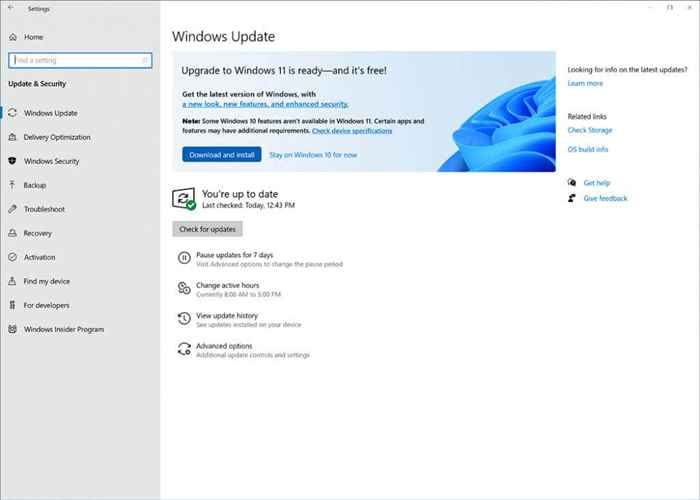
Windows pobierze następnie niezbędne pliki w tle. Możesz kontynuować korzystanie z komputera, nawet po rozpoczęciu instalacji, ponieważ musi on tylko ponownie uruchomić dla końcowej fazy konfiguracji.
Tworzenie rozruchowego USB z narzędziem do tworzenia multimediów
Wielu użytkowników woli wykonywać czystą instalację systemu Windows 11, zamiast aktualizować. Może to być dobry pomysł, jeśli system złożył zagranie z bluatware i innymi problemami z oprogramowaniem, ponieważ ponowna instalacja usunie wszystkie dane.
To ogranicza na obie strony - tracisz również wszystkie zainstalowane programy i pliki na dysku. W przypadku danych plików możesz utworzyć kopię zapasową online lub na zewnętrznym dysku twardym, ale aplikacje będą musiały ponownie zainstalować ponownie.
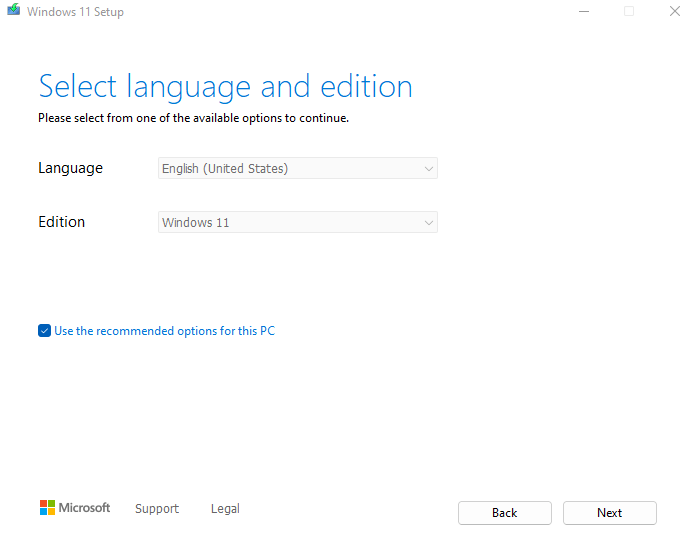
To powiedziawszy, instalacja z USB jest często konieczna, szczególnie jeśli zbudowałeś nowy komputer stacjonarny, w którym brakuje systemu operacyjnego. Nawet w starszym systemie dedykowana partycja z systemem Windows ułatwia świeżą instalację.
Aby pomóc Ci zacząć, oto przewodnik krok po kroku o tworzeniu multimediów instalacyjnych Windows 11 za pomocą narzędzia do tworzenia multimediów. Umożliwia tworzenie rozruchowego dysku flash USB lub spalenie pliku ISO na DVD w celu zainstalowania systemu Windows 11.
Wykonanie czystej instalacji systemu Windows 11
Po przygotowaniu USB lub innych nośników instalacyjnych z narzędziem tworzenia multimediów możesz kontynuować faktyczną instalację. Zanim zaczniesz, oto kilka rzeczy, o których należy pamiętać:
- Sprawdź, czy system obsługuje Windows 11: Najnowsza iteracja flagowego systemu operacyjnego Microsoft ma bardziej rygorystyczne minimalne wymagania systemowe, niż można się spodziewać. Oprócz zwykłych ograniczeń pamięci i procesora, komputer musi obsługiwać UEFI Secure Boot i TPM 2.0 (zaufany moduł platformy), między innymi. Sprawdź, czy komputer spełnia specyfikacje systemu Windows 11 za pomocą aplikacji kontroli zdrowia komputera lub innej metody.
- Kopia zapasowa danych: Zmiana tak znacząca, jak instalacja nowego systemu operacyjnego może stanowić ryzyko dla danych komputera. Nawet jeśli dysk twardy posiada osobne partycje dla plików i okien, czasami możesz stracić dane. Dobrym pomysłem jest utworzenie kopii zapasowej kluczowych plików, aby zabezpieczyć się przed utratą danych.
- Znajdź sterowniki płyty głównej: Czysta instalacja oznacza wycieranie wszystkiego z dysku twardego - w tym sterowników systemowych. I chociaż system Windows automatycznie zainstaluje niezbędne sterowniki, aby utrzymać system, takie jak GPU lub karta dźwiękowa działają lepiej z ich konkretnymi sterownikami. Zaleca się wyszukiwanie pakietów sterowników dla każdego z komponentów komputera, kierując się na stronę producenta.
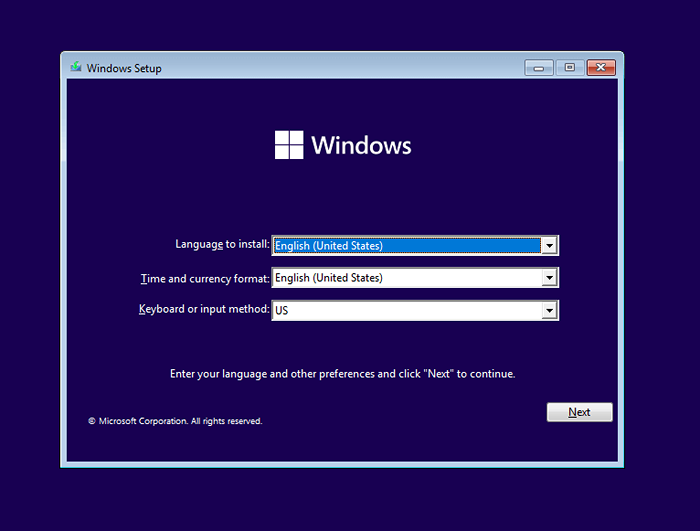
Teraz możesz w końcu przejść do samej instalacji. Śledź nasz przewodnik krok po kroku, aby poprawnie zainstalować system Windows 11 na komputerze z rozruchowego USB. Może być również konieczne dostosowanie kolejności rozruchu w BIOS twojego komputera, aby upewnić się, że faktycznie działa.
Jaka jest najlepsza metoda instalowania systemu Windows 11 na komputerze?
Jeśli chcesz tylko przejść do systemu Windows 11 bez większych kłopotów, bezpośrednia aktualizacja jest najlepszym podejściem. Możesz użyć asystenta instalacji lub wybrać opcję z Windows Update, aby pobrać system Windows 11 i zainstalować ją w istniejącym systemie operacyjnym.
Z drugiej strony, jeśli chcesz świeży start, wykonanie czystej instalacji to droga. Możesz utworzyć rozruchowy USB lub DVD za pomocą narzędzia do tworzenia multimediów Microsoft, a następnie użyć go do instalacji systemu Windows 11 Microsoft w dowolnym kompatybilnym systemie.
Zauważ, że ta metoda wyczyści wszystkie dane z dysku, więc zwykle jest to preferowane tylko dla nowo zmontowanych komputerów PC. Jeśli wypróbuj go na istniejącym komputerze, wykonaj kopię zapasową wszystkich ważnych danych do zewnętrznego dysku twardego lub usługi w chmurze.

